Auf der Suche nach einer einfachen Möglichkeit, aus der Ferne auf Ihre zuzugreifenLinux-Desktop? Erwägen Sie die Installation von X2Go. Es ist viel benutzerfreundlicher als VNC und benötigt keinen Webbrowser wie Chrome Remote Desktop. Das Beste daran ist, dass es sich in erster Linie um Linux handelt, sodass Sie sich keine Sorgen mehr machen müssen, wenn Sie den Support zugunsten anderer Betriebssysteme verlieren. So können Sie X2Go unter Linux einrichten und zum Laufen bringen.
SPOILER ALARM: Scrollen Sie nach unten und sehen Sie sich das Video-Tutorial am Ende dieses Artikels an.
Server einrichten
Das Einrichten eines X2Go-Hosts ist bei jedem andersLinux-Distribution. Aus diesem Grund haben wir genau beschrieben, wie die Serversoftware für die gängigsten Linux-Distributionen ausgeführt werden kann. Wenn Sie die X2Go-Serversoftware unter Ihrer Linux-Version zum Laufen bringen möchten, diese jedoch im Folgenden nicht behandelt wird, sollten Sie den Paketmanager Ihres Betriebssystems oder die X2Go-Website nach einem herunterladbaren Quellarchiv durchsuchen.
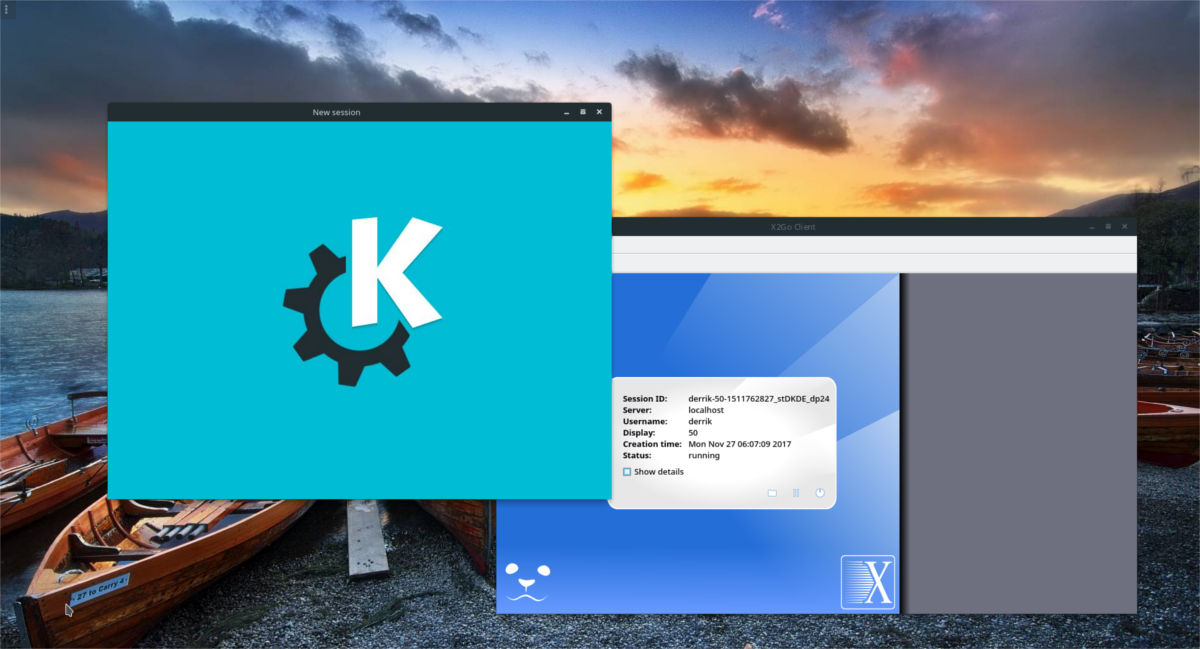
Für die Verwendung von X2Go muss SSH verwendet werden. Richten Sie SSH zusammen mit der X11-Weiterleitung ein, bevor Sie diese Anleitung befolgen.
Ubuntu
X2Go besteht aus zwei Teilen. Auf Ubuntu ist nur der Client vorhanden. Dies ist ärgerlich, wenn Sie eine X2Go-Sitzung abhalten möchten. Um dies zu beheben, haben Community-Mitglieder es sich zur Aufgabe gemacht, eine PPA zu erstellen, die Benutzer hinzufügen können, um die Serverkomponente schnell hinzuzufügen. Die PPA ist nicht spezifisch für die Desktop-Versionen von Ubuntu. Wenn Sie X2Go-Hosts auf einer Ubuntu-Server-Box einrichten möchten, funktioniert dies problemlos. Darüber hinaus wird der PPA auf allen Ubuntu-Derivaten funktionieren (denken Sie an Elementary und Mint usw.).
Öffnen Sie ein Terminal und fügen Sie die X2GO-PPA hinzu:
sudo apt-add-repository ppa:x2go/stable
Aktualisieren Sie anschließend die Ubuntu-Softwarequellen mit apt update.
sudo apt update
Wenn die Softwarequellen für Ubuntu auf dem neuesten Stand sind, installieren Sie die Software.
sudo apt-get install x2goserver x2goserver-xsession
Diese beiden Pakete sollten alles sein, was Sie brauchen. Wenn Sie jedoch Lubuntu oder Ubuntu Mate verwenden, müssen einige zusätzliche Pakete installiert werden. Dies sind desktopspezifische Bindungen.
Ubuntu Mate:
sudo apt-get install x2gomatebindings
Lubuntu:
sudo apt-get install x2golxdebinding
Durch die Installation dieser Pakete auf Ubuntu wird automatisch eine X2Go-Serversitzung eingerichtet. Alles wird innerhalb des Installationsprozesses erledigt und nichts muss angepasst werden.
Debian
Obwohl Debian dieselbe Paketbasis hat wieUbuntu, es gibt keine einfache Möglichkeit, die X2Go-Software-Repos zum Laufen zu bringen. Stattdessen müssen Sie einige Dinge manuell anpassen. Beginnen Sie mit dem Hinzufügen des Repo-Schlüssels. Dies ist wichtig, da Debian keine nicht vertrauenswürdige Software installiert.
sudo apt-key adv --recv-keys --keyserver keys.gnupg.net E1F958385BFE2B6E
Nach dem Hinzufügen des Schlüssels ist es Zeit, das eigentliche Software-Repo hinzuzufügen.
Hinweis: Verwenden Sie Debian 9.2 Stable nicht? Ändern Sie "stable" mit der von Ihnen verwendeten Debian-Version.
echo "deb http://packages.x2go.org/debian stable main" | sudo tee /etc/apt/sources.list.d/x2go.list
Aktualisieren Sie Debian nach dem Hinzufügen der Softwarequelle, um die Änderungen zu berücksichtigen.
sudo apt-get update
Zuletzt installieren Sie die X2Go-Server-Tools, damit alles funktioniert.
sudo apt-get install x2goserver x2goserver-xsession
Arch Linux
Arch Linux kann die X2Go-Serversoftware über das Community-Repository unterstützen. Verwenden Sie zur Installation den Arch-Paketmanager.
sudo pacman -S x2goserver
Erstellen Sie mit der installierten Software eine neue Datenbank für X2Go:
sudo x2godbadmin --createdb
Aktivieren Sie zuletzt die Serversoftware in systemd (und starten Sie sie auch).
sudo systemctl enable x2goserver.service sudo systemctl start x2goserver.service
Fedora
X2Go wird von Fedora gut unterstützt. Installieren Sie es wie jedes andere Paket mit der dnf installieren Befehl.
sudo dnf install x2goserver x2goserver-xsession
Erstellen Sie dann die von X2Go verwendete Datenbank (falls Fedora dies nicht für Sie erledigt).
sudo x2godbadmin --createdb
Zuletzt aktivieren Sie den Dienst mit systemd.
sudo systemctl enable x2goserver.service sudo systemctl start x2goserver.service
OpenSUSE
Die X2Go-Serversoftware kann über die eigenen Software-Repositorys des Entwicklers installiert werden. So fügen Sie es hinzu:
sudo zypper ar http://packages.x2go.org/opensuse/SUSE-VERSION/extras x2go-extras
und
zypper ar http://packages.x2go.org/opensuse/SUSE-VERSION/main x2go-release
Installieren Sie nach dem Hinzufügen der Software-Repos die Pakete auf Ihrem System:
sudo zypper in x2goserver x2goserver-xsession
Erstellen Sie die Datenbank für X2Go. Die SUSE-Pakete können sich darum kümmern (oder auch nicht). Wenn X2Go nicht funktioniert, ist dies ein Zeichen, es einfach selbst über das Terminal zu erledigen.
sudo x2godbadmin –createdb
Wenn alles installiert ist, aktivieren Sie X2Go im systemd init-System.
sudo systemctl enable x2goserver.service sudo systemctl start x2goserver.service
Installieren Sie den X2Go-Client
Nun, da der Server eingerichtet ist, ist es an der Zeit,remote in. Der X2Go-Client wird häufig unter Linux verwendet, kann jedoch auch unter Windows, Android und anderen Plattformen verwendet werden. In jedem Fall müssen Sie zum Herstellen einer Verbindung mit einem Linux-Gast zunächst den Client für Ihr Lieblingsbetriebssystem installieren. Glücklicherweise ist das Einrichten eines X2Go-Clients weniger aufwendig als der Serveraspekt der Software. Wenn Ihre Linux-Distribution unten nicht aufgeführt ist, suchen Sie auf der Website nach der neuesten Quellversion des Clients.
Ubuntu
sudo apt install x2goclient
Debian
sudo apt-get install x2goclient
Arch Linux
sudo pacman -S x2goclient
Fedora
sudo dnf install x2goclient
OpenSUSE
Holen Sie sich die neueste Version des X2Go-Clients vom OBS. Wählen Sie zum Installieren Ihre OpenSUSE-Version aus und klicken Sie auf die Schaltfläche "1-Klick-Installation".
Anschließen
Geben Sie zum Herstellen einer Verbindung den Namen des Remote-Servers / Linux-PCs ein, der eine X2Go-Sitzung hostet. Dies sollte derselbe Host oder dieselbe IP sein, mit der Sie sich bei SSH anmelden. Führen Sie dann die folgenden Schritte aus.
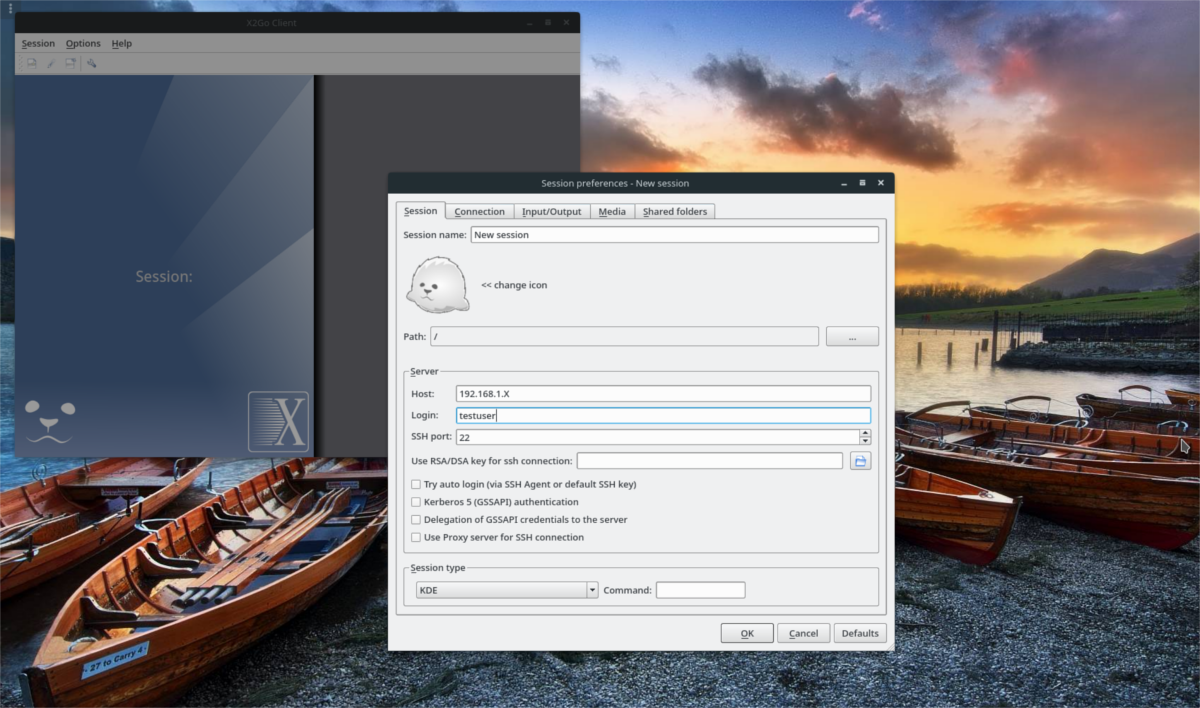
Beispiel: Um mich bei meinem Desktop anzumelden, gebe ich "arch-linux-desktop" oder die Internet-IP-Adresse ein, wenn ich dies außerhalb meines lokalen Netzwerks mache.
Geben Sie im nächsten Feld den Benutzernamen ein, mit dem Sie sich über SSH im Feld "Login" anmelden.
Für "Port" ist die beste Idee, es in Ruhe zu lassen. Dies liegt daran, dass die meisten Benutzer den Standard-SSH-Port von 22 nicht ändern. Wenn Sie ihn jedoch in OpenSSH geändert haben, fügen Sie diesen anstelle von "22" hinzu.
Zuletzt wählen Sie eine Desktop-Umgebung aus dem Dropdown-Menü. Wenn in Ihrem Client keine angezeigt wird, müssen Sie eine installieren.
Hinweis: Probieren Sie LXDE, MATE oder XFCE für X2Go aus, da diese sehr leicht sind.
Sobald alles eingestellt ist, klicken Sie auf "OK", um eine Verbindung zu Ihrem X2Go-Server herzustellen!












Bemerkungen